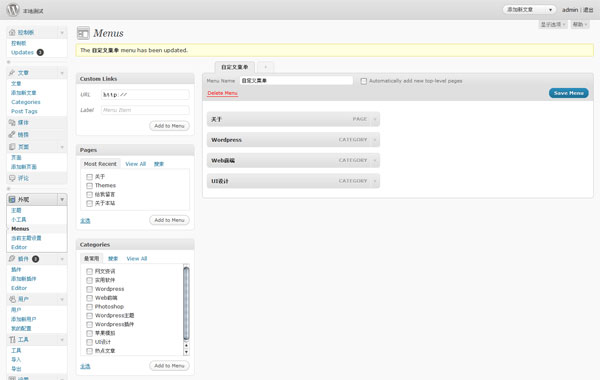由wopus和知更鳥收集來的文章,說明如何加入多一條選單的功能,和令主題支持多一條選單。
新版增加了許多功能,可能喜歡嘗鮮的朋友已迫不及待地升級了自己博客,利用原來2.9.2版的中文語言文件基本漢化了大部分菜單,只有少部分還是英文的,其中在主題選項中多出一個Menus功能,一個可以方便靈活地嚮導航菜單添加自定義內容的新功能。但當你打開這個選項時會提示“The current theme does not natively support menus, but you can use the “Custom Menu” widget to add any menus you create here to the theme’s sidebar.”大概的意思是:當前的主題不支持菜單功能,但你可以把利用這一“菜單”功能,添加的自定義菜單應用到主題側邊欄中,也就是小工具(E文盲,翻譯的不好別見笑)。然而當你啟用3.0版默認主題Twenty Ten後,這個提示就消失了,看來是新的默認主題針對3.0功能進行了優化。
原來在默認主題functions.php中有一句:
// This theme uses wp_nav_menu() in one location.
register_nav_menus( array(
'primary' => __( 'Primary Navigation', 'twentyten' ),
) );
把這句代碼添加到當前主題functions.php模板文件中,提示也消失了,關鍵就是這句了。
但只修改這裡,並不會真正在主題導航菜單上啟用這個功能,只會在側邊小工具中多出custom menu小工具一項,還需修改導航部分代碼,才會體驗到新的功能。
一般主題導航部分代碼為:
<?php wp_list_pages('title_li='); ?>
或:
<?php wp_list_categories('sorderby=name&depth=4&title_li='); ?>
改為
<?php wp_nav_menu( 'id=navbar' ); ?>
也可以根據自己使用的主題功能修改為類似:
<?php wp_nav_menu( 'id=navbar&menu_class=headermenu' ); ?>
主題改造完成,下面簡單介紹一下這個Menus功能的使用方法:
打開Menus設置頁面,在此添加一個新的自定義菜單:
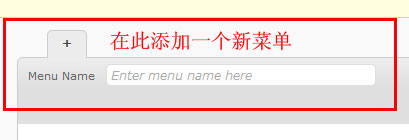
在左側選擇準備顯示在導航菜單的分類標題或頁面,也可以添加一個鏈接,然後點擊“add to menu”添加到新的自定義菜單中,保存菜單。
刷新博客頁面,看看新的導航菜單是不是出來了。如果想實現二級下拉菜單,只需把準備顯示在二級菜單的內容向右拖一下就可以了,當然二級菜單需要主題的功能支持.
總結:個人感覺這是3.0版一個非常不錯的新功能,可以靈活方便地變更主題導航菜單內容,不受主題本身限制,但之前所有主題都不支持這個功能,需手動修改模板文件,對新手而言,有一定難度。
固定鏈接: http://zmingcx.com/wordpress-3-0-comes-your-theme-ready.html | 知更鳥
一直認為菜單管理功能(Menus),是WordPress3.0的一個亮點(除了集成了MU,這也可能是唯一的亮點),讓你可以靈活地控制導航菜單。通過便捷的拖放界面,擺脫主題自身的限制,自由創建各種組合的鏈接:內部鏈接、外部鏈接、分類等,並且可以將這些自定義菜單嵌入到主題的任意位置,感覺WordPress越來越接近CMS程序了。當然這些功能都需要主題的支持。之前寫過一篇讓主題如何支持Wordpress3.0自定義菜單的文章。今天教大家,如何添加多個自定義菜單,就以兩個為例。
一、激活主題WordPress3.0自定義菜單功能。
打開主題的functions.php模板文件,添加:
view source
print?
1.// 自定義菜單
2.register_nav_menus(
3.array(
4.'header-menu' => __( '導航自定義菜單' ),
5.'footer-menu' => __( '頁角自定義菜單' )
6.)
7.);
其中:header-menu和footer-menu是菜單的名稱之後會用到(可以任意),中文部分將顯示在後台菜單設置頁面中。
註:添加上面函數後,主題將不能在WordPress3.0以下版本中使用。
二、將調用代碼添加到準備顯示的位置。
一般是在header中,打開header.php,查找類似:
view source
print?
1.<?php wp_list_pages('depth=2&title_li='); ?>
或
view source
print?
1.<?php wp_list_categories('title_li=&orderby=id'); ?>
替換為:
view source
print?
1.<?php wp_nav_menu( <span class="keyword">array</span>( 'theme_location' => 'header-menu' ) ); ?>
或
view source
print?
1.<?php wp_nav_menu( <span class="keyword">array</span>( 'theme_location' => 'footer-menu' ) ); ?>
其中:header-menu和footer-menu是調用的菜單名稱,要與第一步中的相同。
上面的兩句函數先只用一個,另一個可放在其它位置,比如sidebar或footer中,看自己喜好了。
三、根據不同的位置適當定義一下CSS樣式。
至此完成全部主題修改操作。
再打開後台菜單選項頁面,會看到如下顯示:
然後根據自己需要組合不同的兩組菜單,分別應用到兩個菜單中。